win10启动不了DHCP Client服务怎么修复
发布时间:2016-10-13 14:28:09 浏览数:
有用户发现在Win10系统中无法连接到网络,后来又发现系统中的DHCP Client服务无法启动,并提示错误126,这样就无法动态分配IP地址等网络参数,也就无法上网。下面就跟大家说说win10启动不了DHCP Client服务怎么修复。
具体的修复方法:
1、右击开始菜单,选择“计算机管理”;
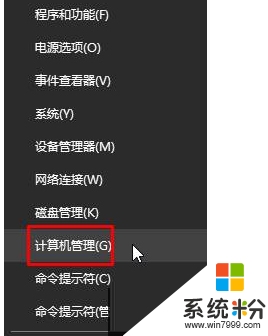
2、依次展开服务和应用程序——服务;
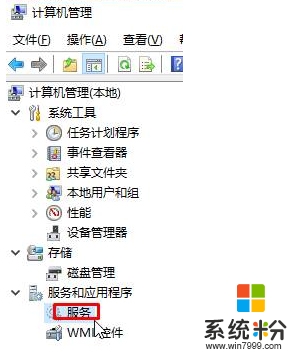
3、在右侧找到服务项“DHCP Client”,双击打开选择启动类型为“自动”;
4、按Win+R组合键打开运行,输入:msconfig,按回车键打开“系统配置”;
5、在“服务”选项卡下方找到并勾选:DHCP Client,点击确定。
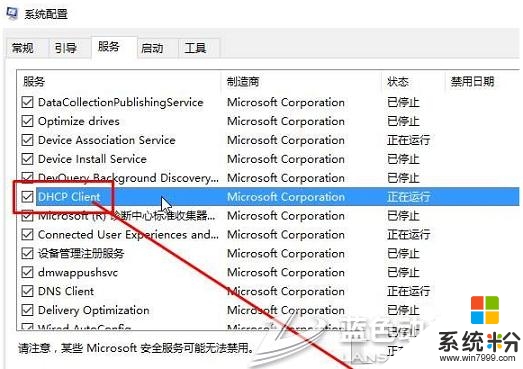
【win10启动不了DHCP Client服务怎么修复】安装以上文章分享的步骤来设置就可以了,很多用户选了最新的电脑系统下载后,会遇上一些不知道该怎么处理的问题。有需要的话可以上系统粉官网查看。